微软surface怎么进bios surface进入bios设置
更新时间:2024-01-24 14:46:03作者:xtliu
Surface是微软推出的一款非常受欢迎的电脑设备,它拥有出色的性能和便携性,有时我们需要进入Surface的BIOS设置来进行一些系统调整或者解决一些问题。如何进入Surface的BIOS设置呢?在这篇文章中我们将为大家介绍一些简单的方法来帮助您轻松进入Surface的BIOS设置。无论您是Surface Pro、Surface Laptop还是Surface Go的用户,本文都将为您提供有用的指导。快来跟随我们一起探索吧!
步骤如下:
1.关闭Surface
关闭Surface,等待大约10秒钟以确保其处于关闭状态;

2.同时按下并释放
按住Surface上的调高音量按钮(音量+),同时按下并释放电源按钮;
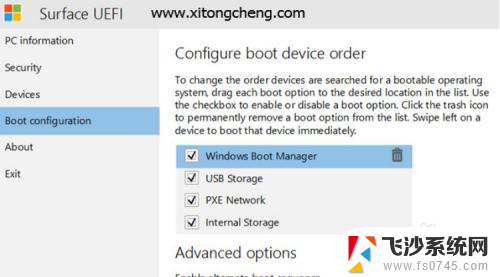
3.UEFI 屏幕
屏幕上会显示 Microsoft 或 Surface 徽标。继续按住调高音量按钮。显示 UEFI 屏幕后,释放此按钮;
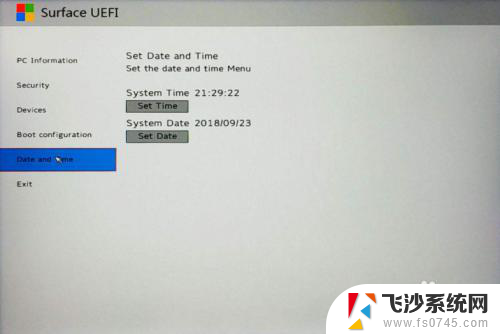
4.不停按F6进bios界面
Surface Laptop没有音量键,需要在开机后。不停按F6进bios界面。
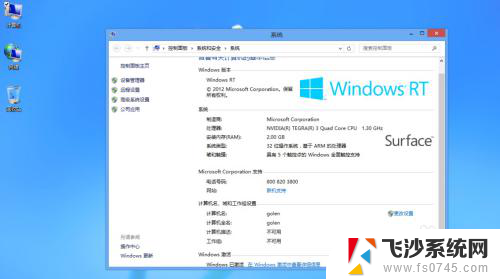
以上就是关于微软Surface如何进入BIOS的全部内容,如果您遇到类似情况,您可以按照本文的方法来解决。
微软surface怎么进bios surface进入bios设置相关教程
-
 炫龙bios怎么进入 炫龙笔记本如何进入BIOS设置界面
炫龙bios怎么进入 炫龙笔记本如何进入BIOS设置界面2023-12-15
-
 戴尔台式电脑怎么进入bios dell如何进入bios设置
戴尔台式电脑怎么进入bios dell如何进入bios设置2024-04-26
-
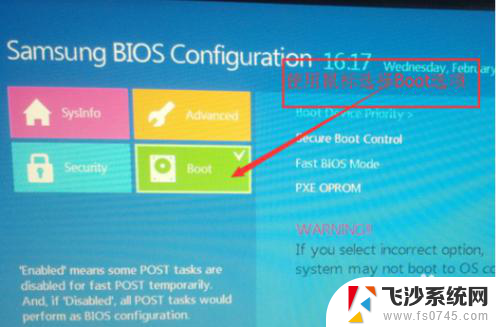 三星笔记本电脑进入bios 三星笔记本怎样进入bios设置
三星笔记本电脑进入bios 三星笔记本怎样进入bios设置2024-04-04
-
 dell台式机进入bios快捷键 dell如何进入bios设置界面
dell台式机进入bios快捷键 dell如何进入bios设置界面2024-03-13
- 联想 进入bios 联想笔记本如何进入BIOS设置界面
- dell进入bios界面 Dell电脑如何进入BIOS设置
- 联想thinkpad怎么进入u盘启动 Thinkpad进入BIOS设置教程
- 无法进入bios界面怎么解决 电脑无法进入设置界面
- 联想y7000进bios按什么键 联想电脑Y7000如何进入BIOS设置
- 三星怎么进入bios设置界面 三星笔记本如何进入bios设置界面
- 电脑如何硬盘分区合并 电脑硬盘分区合并注意事项
- 连接网络但是无法上网咋回事 电脑显示网络连接成功但无法上网
- 苹果笔记本装windows后如何切换 苹果笔记本装了双系统怎么切换到Windows
- 电脑输入法找不到 电脑输入法图标不见了如何处理
- 怎么卸载不用的软件 电脑上多余软件的删除方法
- 微信语音没声音麦克风也打开了 微信语音播放没有声音怎么办
电脑教程推荐
- 1 如何屏蔽edge浏览器 Windows 10 如何禁用Microsoft Edge
- 2 如何调整微信声音大小 怎样调节微信提示音大小
- 3 怎样让笔记本风扇声音变小 如何减少笔记本风扇的噪音
- 4 word中的箭头符号怎么打 在Word中怎么输入箭头图标
- 5 笔记本电脑调节亮度不起作用了怎么回事? 笔记本电脑键盘亮度调节键失灵
- 6 笔记本关掉触摸板快捷键 笔记本触摸板关闭方法
- 7 word文档选项打勾方框怎么添加 Word中怎样插入一个可勾选的方框
- 8 宽带已经连接上但是无法上网 电脑显示网络连接成功但无法上网怎么解决
- 9 iphone怎么用数据线传输文件到电脑 iPhone 数据线 如何传输文件
- 10 电脑蓝屏0*000000f4 电脑蓝屏代码0X000000f4解决方法